Heim >System-Tutorial >Windows-Serie >Win10 Home Edition zeigt den Sperrbildschirm nicht richtig an
Win10 Home Edition zeigt den Sperrbildschirm nicht richtig an
- 王林nach vorne
- 2024-01-30 18:12:10802Durchsuche
Der
php-Editor Strawberry hat herausgefunden, dass einige Benutzer berichteten, dass ihre Win10 Home Edition-Computer bei gesperrtem Bildschirm keine Benutzeroberfläche anzeigten, was sie verwirrte und unzufrieden machte. Für dieses Problem stellen wir Ihnen in diesem Artikel einige Lösungen und Vorschläge vor. Unabhängig davon, ob es durch Probleme mit den Systemeinstellungen oder aus anderen Gründen verursacht wird, hoffen wir, Ihnen bei der Lösung dieses Problems zu helfen und die normale Sperrbildschirmanzeige auf Ihrem Win10 Home Edition-Computer wiederherzustellen.
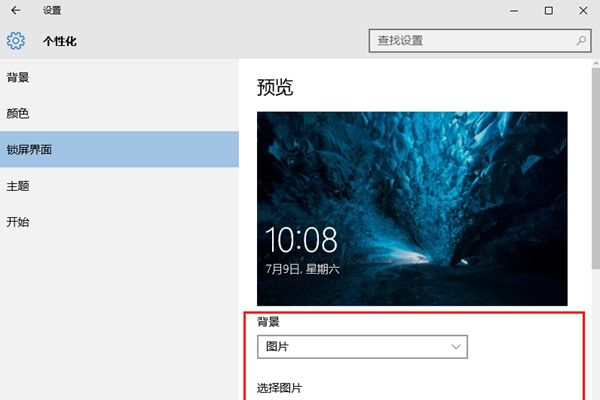
So stellen Sie ein, dass der Sperrbildschirm in der Win10-Home-Version nicht angezeigt wird
Methode 1:
1. Drücken Sie direkt die Tastenkombination Win+R, um die Windows-Einstellungsoberfläche zu öffnen, und klicken Sie dann auf die Benutzeroberfläche Verwenden Sie es einfach.
2. Dann klicken wir links auf andere Optionen, rechts finden wir die Schaltfläche „Animation in Windows abspielen“ und schalten den Schalter aus.
Methode 2:
1. Klicken Sie mit der rechten Maustaste auf die Schaltfläche „Startmenü“ und klicken Sie im Popup-Fenster auf „System“.
2. Klicken Sie dann weiter auf die Option Erweiterte Systemeinstellungen.
3. Klicken Sie weiterhin auf die Schaltfläche „Einstellungen“ des Leistungsfavoriten.
4. Zum Schluss klicken wir, um uns an das beste Außenlicht anzupassen, und klicken dann auf „Übernehmen“, aber wir bleiben eine Weile hängen. Klicken Sie nach Abschluss auf „OK“.
Das obige ist der detaillierte Inhalt vonWin10 Home Edition zeigt den Sperrbildschirm nicht richtig an. Für weitere Informationen folgen Sie bitte anderen verwandten Artikeln auf der PHP chinesischen Website!
In Verbindung stehende Artikel
Mehr sehen- Was soll ich tun, wenn mein Win10-Computer immer automatisch Software installiert?
- So schließen Sie das Sicherheitscenter in Windows 10 vollständig
- So aktivieren Sie die Telnet-Funktion im Win10-System
- So legen Sie Startelemente für die Win10-Home-Version fest
- So legen Sie die Internetgeschwindigkeitsbegrenzung in Windows 10 Home Edition fest

